Terminal płatniczy
Terminal płatniczy służy do akceptacji kart płatniczych podczas dokonywania transakcji w punktach handlowo-usługowych. W Comarch POS można skonfigurować terminal płatniczy, z którym ma współpracować aplikacja umożliwiając obsługę formy płatności typu Karta.
Aplikacja we współpracy z terminalami płatniczymi obsługuje protokoły dostawców:
- eService
- Polcard
- PEKAO
- Polskie ePłatności
- PayTel (ING)
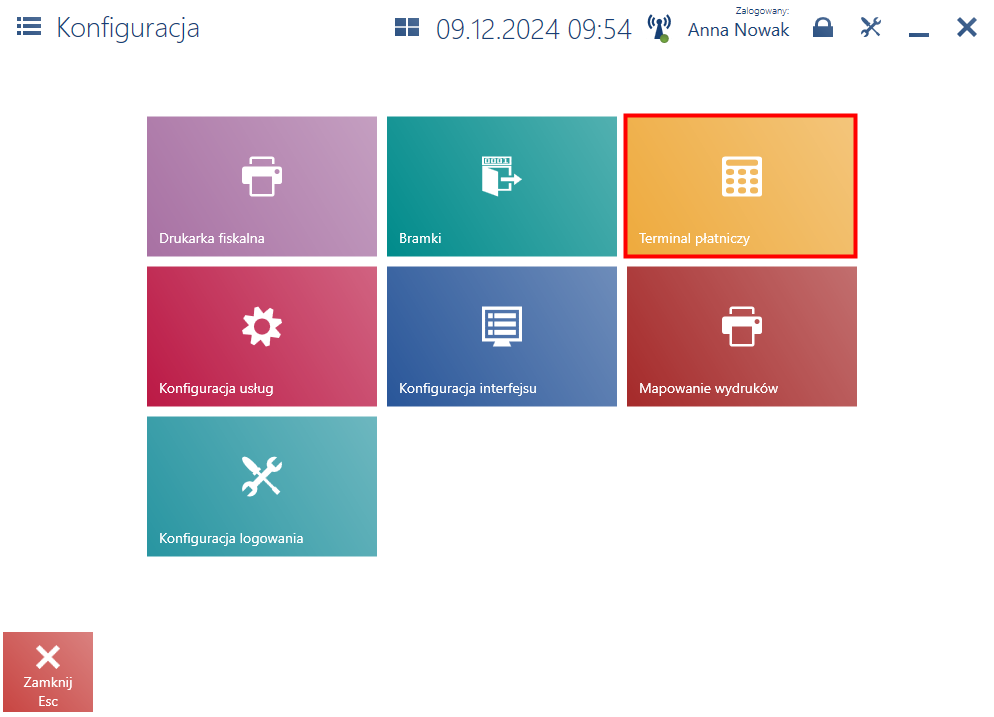
W celu skonfigurowania terminala płatniczego należy przejść do [Konfiguracja] -> [Terminal płatniczy].
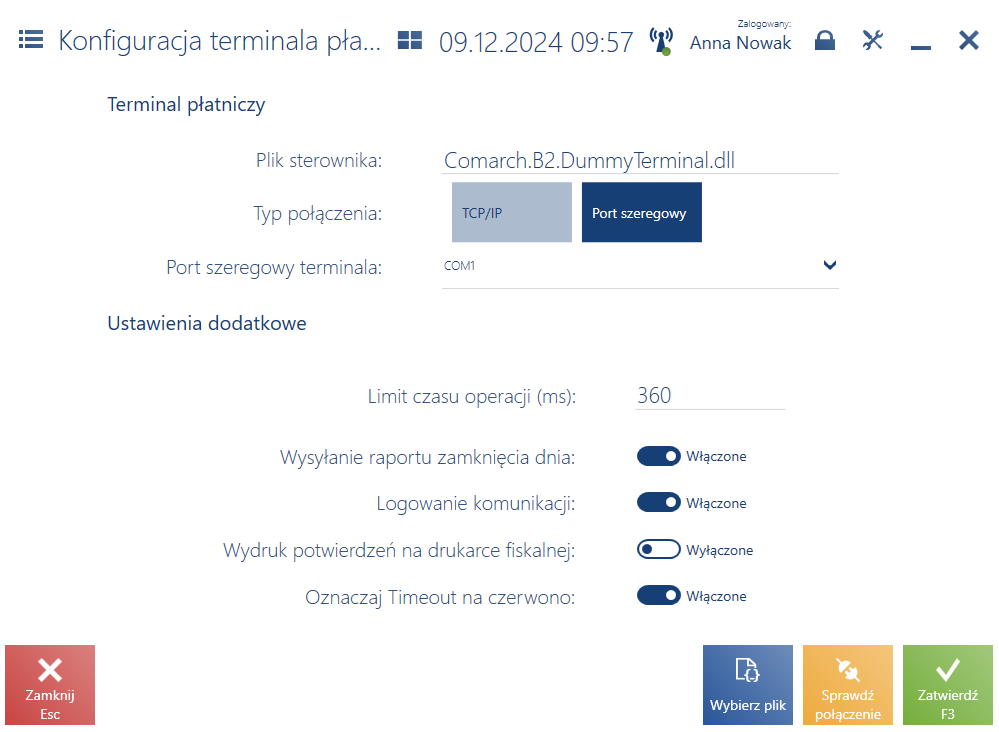
W otwartym oknie, w sekcji Terminal płatniczy należy uzupełnić następujące pola:
- Plik sterownika – za pomocą przycisku [Wybierz plik] należy wskazać plik Comarch.B2.Terminal.NazwaDostawcyTerminala.dll. Plik ten znajduje się w katalogu bin\Drivers w folderze instalacyjnym Comarch POS.
- Typ połączenia – umożliwia wskazanie jednego z typów połączeń: TCP/IP lub Port szeregowy.
W przypadku typu połączenia TCP/IP dla pól:
- IP terminala – należy podać IP terminala płatniczego
- Port – należy wskazać port, do którego podłączony jest terminal. Port dostarczany jest przez producenta terminala płatniczego.
Natomiast dla typu połączenia Port szeregowy dla pola:
- Port szeregowy terminala – należy wskazać port COM, do którego podłączony jest terminal
W sekcji Ustawienia dodatkowe znajdują się opcjonalne parametry:
- Limit czasu operacji (ms) – domyślna wartość 60000 ms (60 sekund) – określa czas na wykonanie operacji zapłaty formą płatności typu Karta.
- Wysyłanie raportu zamknięcia dnia – włączony parametr oznacza, że na koniec dnia terminal (w zależności od modelu terminala) wysyła potwierdzenie wszystkich płatności.
- Logowanie komunikacji – włączony parametr oznacza, że logi zapisywane są we wskazanym pliku.
- Wydruk potwierdzeń na drukarce fiskalnej
- Oznaczaj Timeout na czerwono
W oknie znajdują się przyciski:
- [Wybierz plik] – umożliwia wybranie pliku konfiguracyjnego
- [Sprawdź połączenie] – umożliwia weryfikację połączenia z terminalem płatniczym
- [Zatwierdź] – zatwierdza ustawienia konfiguracyjne terminala płatniczego
Sterownik testowy Dummy terminal
W przypadku korzystania ze sterownika Comarch.B2.DummyTerminal.dll transakcja formą płatności typu Karta kończy się domyślnie niepowodzeniem. Użytkownik może zmienić wynik przebiegu testowej transakcji modyfikując plik POS2.exe.config znajdujący się w katalogu instalacyjnym aplikacji Comarch Retail POS:
<applicationSettings>
<Comarch.B2.DummyTerminal.Properties.Settings>
<setting name=”TransactionSuccessful” serializeAs=”String”>
<value>False</value>
</setting>
</Comarch.B2.DummyTerminal.Properties.Settings>
</applicationSettings>
Wartość False należy zmienić na True oraz zapisać zmodyfikowany plik.
W przypadku pracy aplikacji z niezintegrowanym terminalem płatniczym, użytkownik może zmodyfikować plik POS2.exe.config znajdujący się w katalogu instalacyjnym aplikacji Comarch Retail POS poprzez zakomentowanie wpisu:
<!– <module assemblyFile=”Comarch.POS.Terminal.dll” moduleType=”Comarch.POS.Terminal.Module, Comarch.POS.Terminal” moduleName=”Comarch.POS.Terminal” /> –>
Wówczas przy wybraniu formy płatności typu Karta pojawi się komunikat: „Moduł obsługi terminala płatniczego nie został załadowany. Czy transakcja na terminalu się powiodła?” z możliwymi opcjami do wyboru:
- Tak – płatność zostanie zarejestrowana, użytkownik wraca do okna płatności (kwota przypisana do formy płatności typu Karta zostaje rozliczona)
- Nie – płatność nie zostanie zarejestrowana, użytkownik wraca do okna płatności (kwota przypisana do formy płatności typu Karta zostanie wycofana)
Wykorzystywanie terminala płatniczego bez integracji z Comarch POS
W przypadku gdy na stanowisku POS używany jest terminal płatniczy nieposiadający integracji z Comarch POS należy wyłączyć moduł terminala płatniczego.
W celu wyłączenia modułu należy w katalogu instalacyjnym POS odnaleźć plik POS2.exe.config, a następnie w sekcji <modules> zakomentować wpis o module zaznaczony na grafice poniżej.
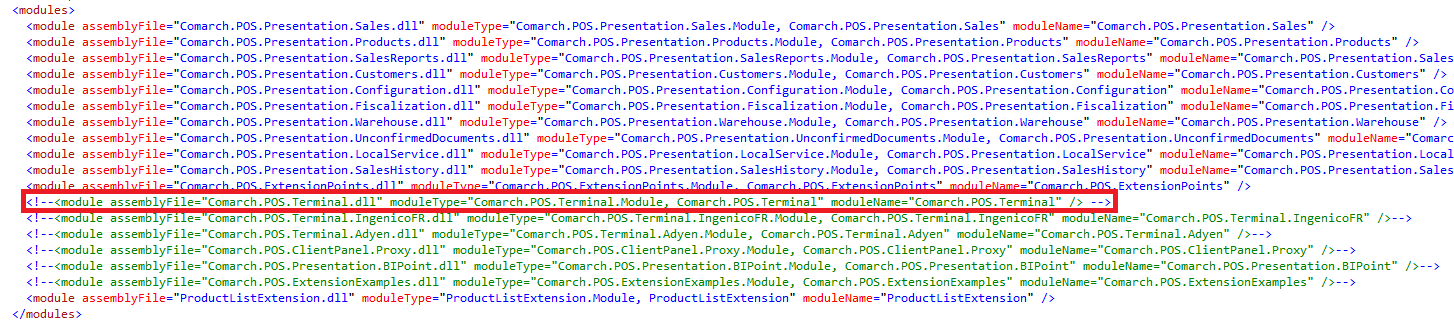
Po wyłączeniu modułu, w aplikacji POS przy wyborze płatności typu Karta, pojawi się stosowny komunikat, który należy zatwierdzić zgodnie z rezultatem płatności na terminalu. Po wyborze opcji Tak, płatność zostanie prawidłowo przetworzona po stronie aplikacji.
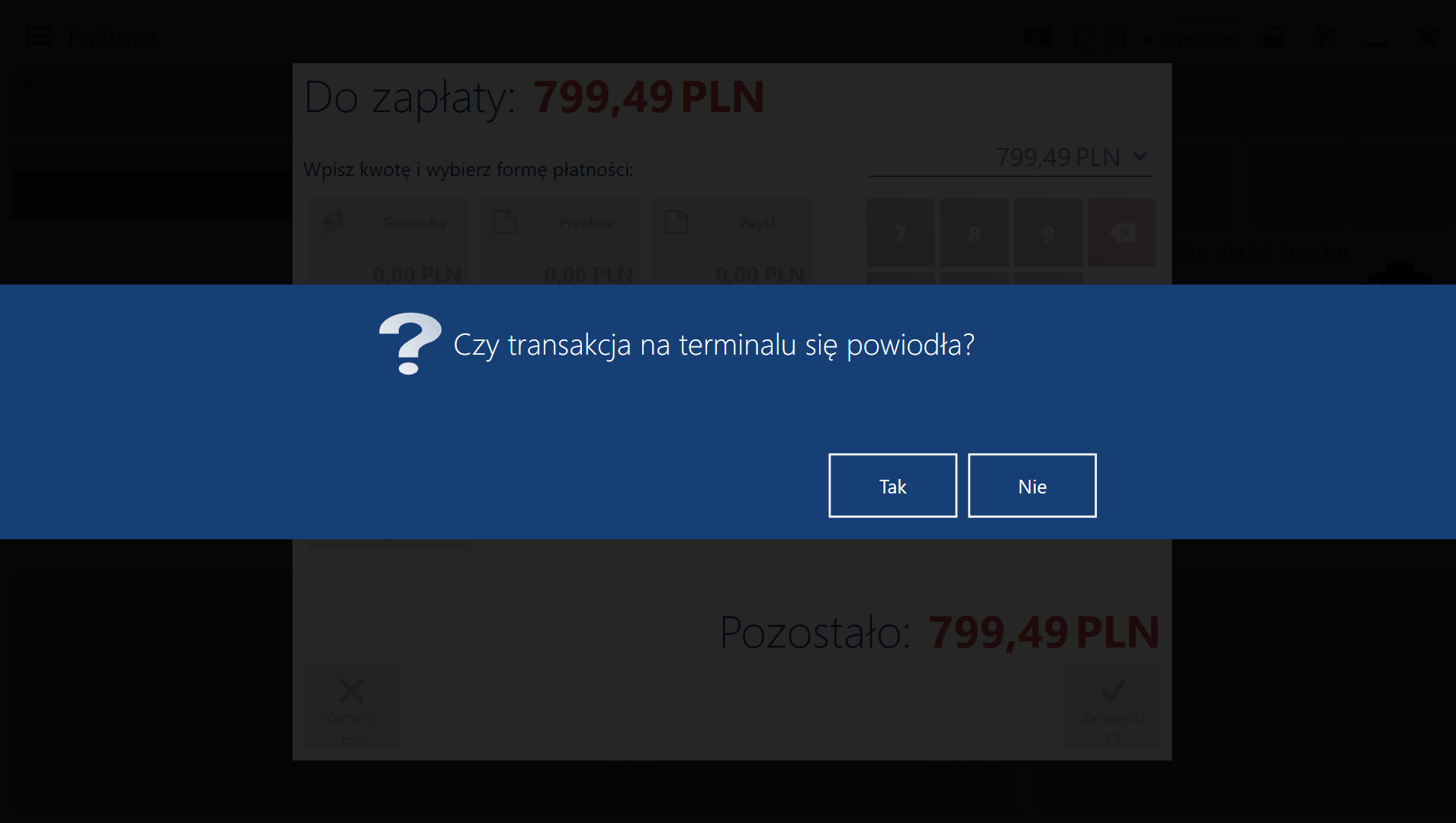
Konfiguracja z terminalem płatniczym PayTel (ING)
- W pliku konfiguracyjnym POS2.exe.config należy zakomentować wpis:
<!– <module assemblyFile=”Comarch.POS.Terminal.dll” moduleType=”Comarch.POS.Terminal.Module, Comarch.POS.Terminal” moduleName=”Comarch.POS.Terminal” /> –>
I dodać:
<module assemblyFile=”Comarch.POS.Presentation.Terminal.dll” moduleType=”Comarch.POS.Presentation.Terminal.Module, Comarch.POS.Presentation.Terminal” moduleName=”Comarch.POS.Presentation.Terminal” />
- Konfiguracji dokonuje się pod kaflem [Konfiguracja] -> [Terminal].
- Należy wybrać plik sterownika: POS.Terminal.EcrEft16.dll z katalogu bin -> Drivers.
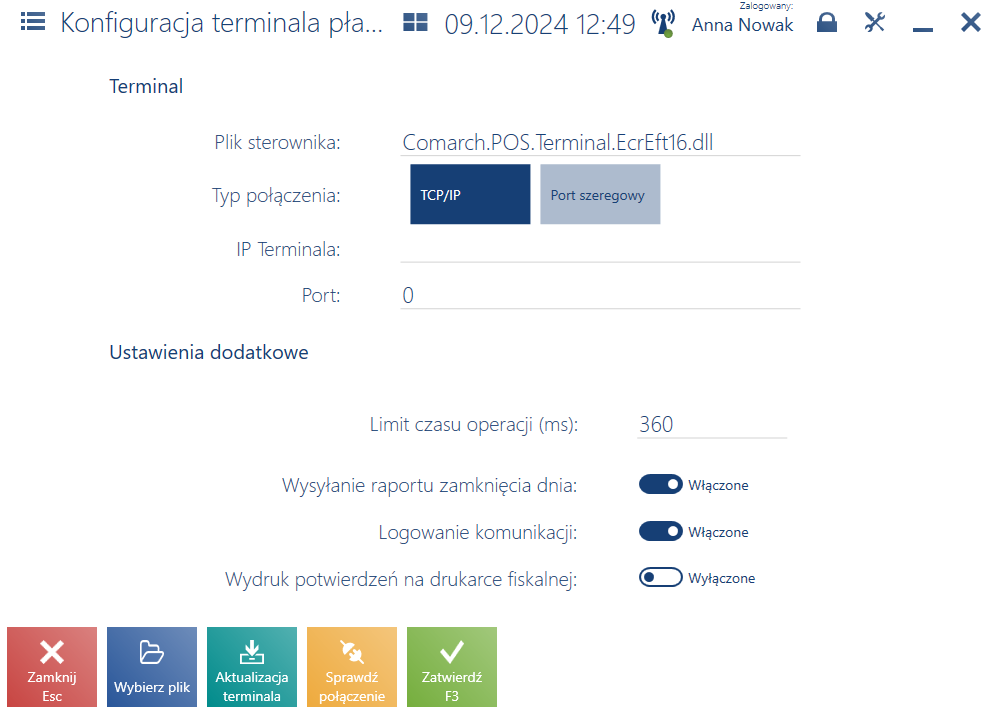
4.Wybrać typ połączenia i uzupełnić odpowiednie dane.
5.Sprawdzić połączenie klikając przycisk [Sprawdź połączenie].
6.W celu zapisania konfiguracji należy wybrać przycisk [Zatwierdź].
W oknie konfiguracji terminala PayTel dostępne są pola:
- Plik sterownika – należy wybrać plik POS.Terminal.EcrEft16.dll za pomocą przycisku [Wybierz plik]
- Typ połączenia – określa typ połączenia z terminale, możliwe opcje IP i port COM
- IP terminala – IP terminala pobierane z konfiguracji urządzenia
- Port – port po którym terminal łączy się ze stanowiskiem POS, lub wybranie portu COM w przypadku połączenia szeregowego
W sekcji Ustawienia dodatkowe:
- Limit czasu operacji (ms) – domyślna wartość 60000 ms (60 sekund) – określa czas na wykonanie operacji zapłaty formą płatności typu Karta.
- Wysyłanie raportu zamknięcia dnia – włączony parametr oznacza, że na koniec dnia terminal (w zależności od modelu terminala) wysyła potwierdzenie wszystkich płatności.
- Logowanie komunikacji – włączony parametr oznacza, że logi zapisywane są we wskazanym pliku.
- Wydruk potwierdzeń na drukarce fiskalnej
W oknie znajdują się przyciski:
- [Wybierz plik] – umożliwia wybranie pliku konfiguracyjnego
- [Aktualizacja terminala] – wywołuje aktualizację terminala płatniczego
- [Sprawdź połączenie] – umożliwia weryfikację połączenia z terminalem płatniczym
- [Zatwierdź] – zatwierdza ustawienia konfiguracyjne terminala płatniczego
W integracji z PayTel obsługiwana jest:
- płatność kartą
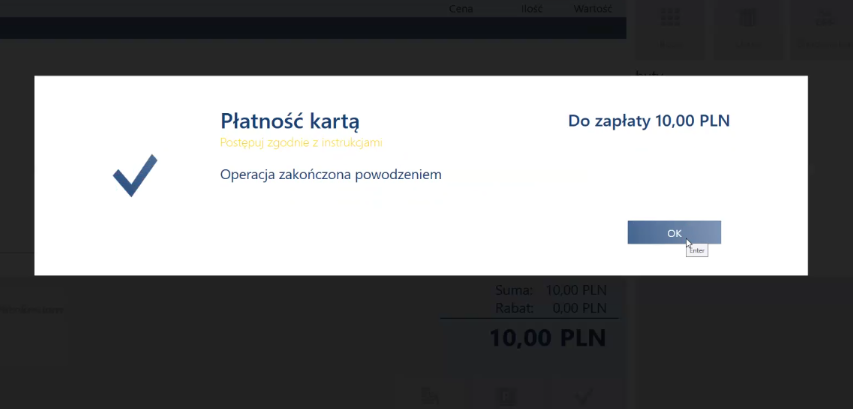
- anulowanie płatności kartą

- zwrot na kartę
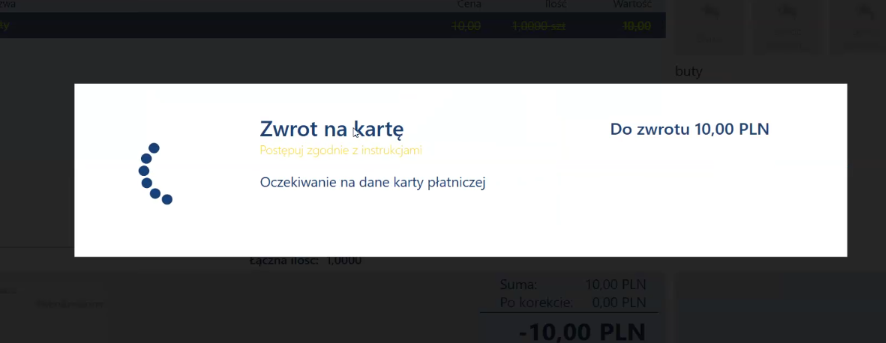
Na zamknięciu okna w modyfikacji widoku można udostępnić przycisk [Raport transakcyjny]. W raporcie tym znajdują się wszystkie informacje o przeprowadzonych transakcjach.
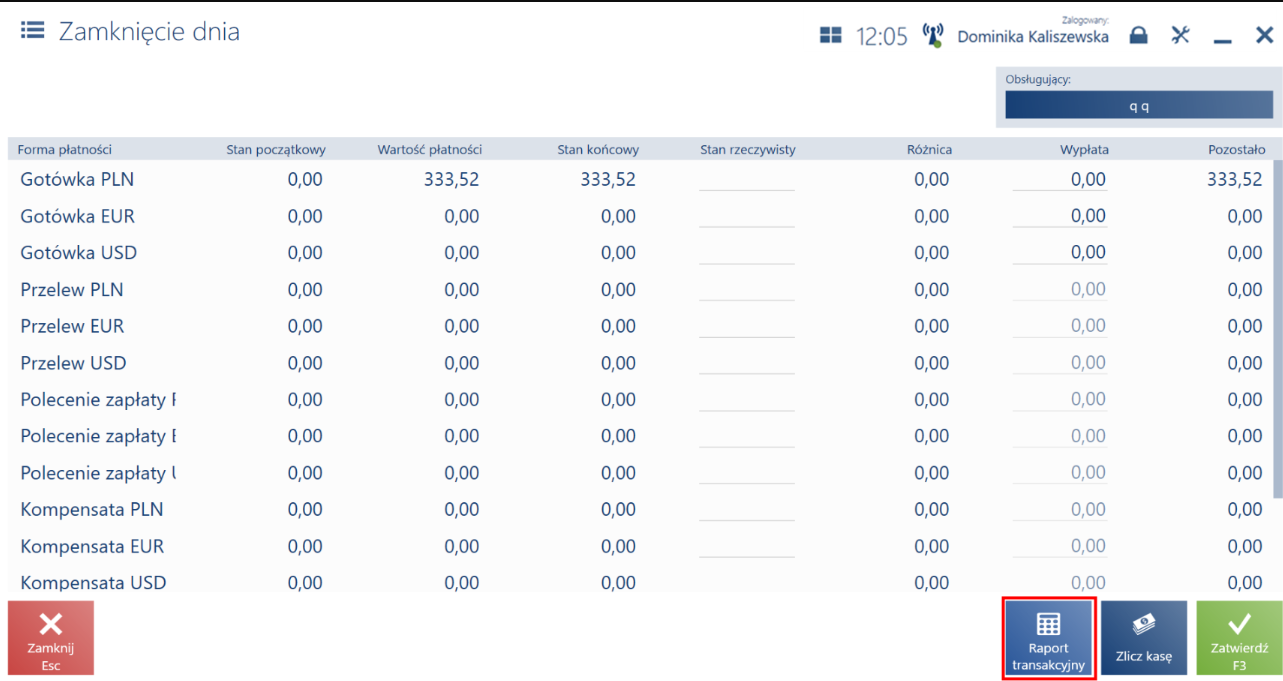
Konfiguracja z terminalem płatniczym PeP (Polskie e-Płatności)
- W pliku konfiguracyjnym POS2.exe.config należy zakomentować wpis:
<!– <module assemblyFile=”Comarch.POS.Terminal.dll” moduleType=”Comarch.POS.Terminal.Module, Comarch.POS.Terminal” moduleName=”Comarch.POS.Terminal” /> –>
I dodać:
<module assemblyFile=”Comarch.POS.Terminal.PeP.dll” moduleType=”Comarch.POS.Terminal.PeP.Module, Comarch.POS.Terminal.PeP” moduleName=”Comarch.POS.Terminal.PeP” />
- Konfiguracji dokonuje się pod kaflem [Konfiguracja] -> [Terminal Polskie e-Płatności].
- Należy wybrać plik sterownika: Comarch.POS.Terminal.PeP.dll z katalogu bin.
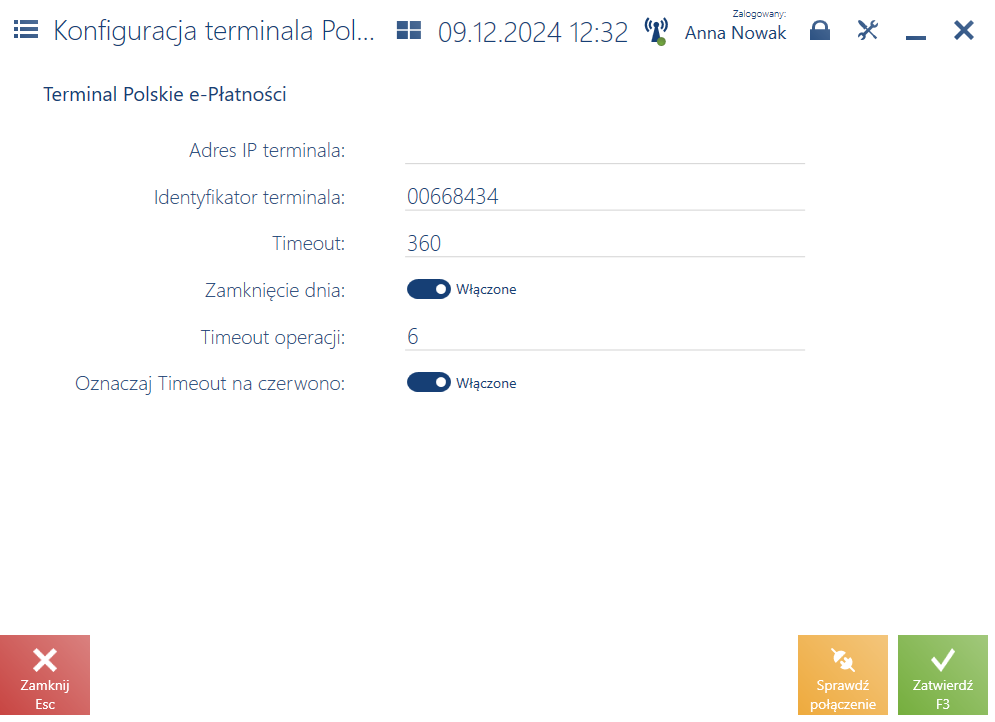
4.Uzupełnić odpowiednie dane.
5.Sprawdzić połączenie klikając przycisk [Sprawdź połączenie].
6.W celu zapisania konfiguracji należy wybrać przycisk [Zatwierdź].
W oknie konfiguracji terminala PeP dostępne są pola:
- Adres IP terminala
- Identyfikator terminala – identyfikator, który znajduje się w ustawieniach terminala, przy wdrukowaniu wizytówki z terminala
- Timeout – określany w sekundach
- Zamknięcie dnia
- Timeout operacji – określany w sekundach
- Oznaczaj Timeout na czerwono
W oknie znajdują się przyciski:
- [Sprawdź połączenie] – umożliwia weryfikację połączenia z terminalem płatniczym
- [Zatwierdź] – zatwierdza ustawienia konfiguracyjne terminala płatniczego
Konfiguracja z terminalem płatniczym eService
- W pliku konfiguracyjnym POS2.exe.config należy zakomentować wpis:
<!– <module assemblyFile=”Comarch.POS.Terminal.dll” moduleType=”Comarch.POS.Terminal.Module, Comarch.POS.Terminal” moduleName=”Comarch.POS.Terminal” /> –>
I dodać:
<module assemblyFile=”Comarch.POS.Presentation.Terminal.dll” moduleType=”Comarch.POS.Presentation.Terminal.Module, Comarch.POS.Presentation.Terminal” moduleName=”Comarch.POS.Presentation.Terminal” />
- Konfiguracji dokonuje się pod kaflem [Konfiguracja] -> [Terminal].
- Należy wybrać plik sterownika: Comarch.POS.TerminalDriverEcrEft17.dll z katalogu bin.
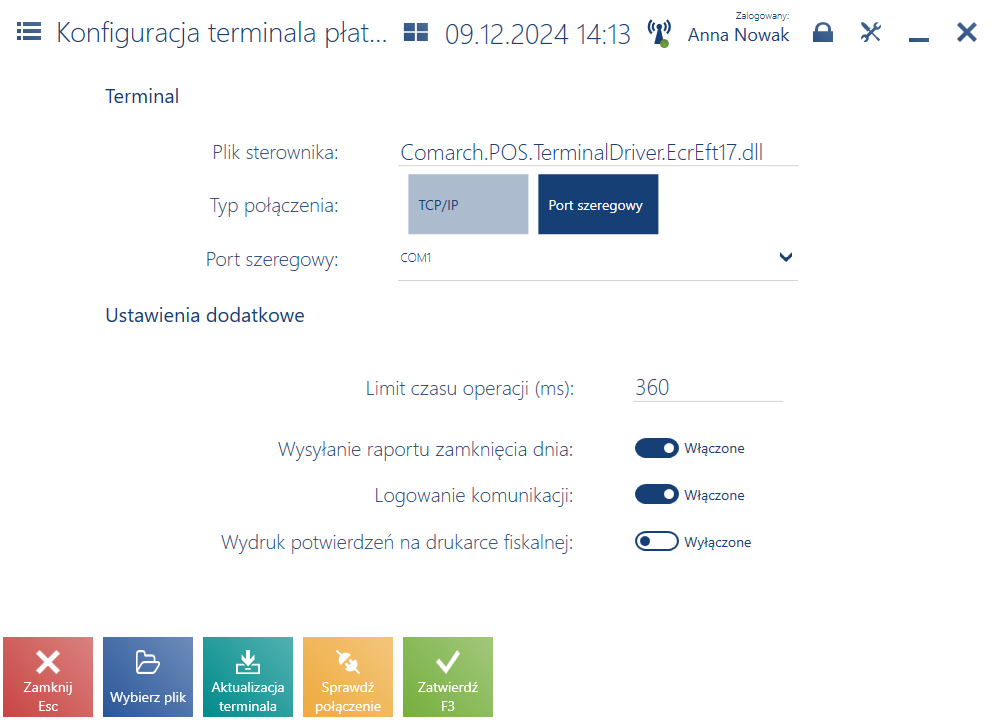
4.Wybrać typ połączenia i uzupełnić odpowiednie dane.
5.Sprawdzić połączenie klikając przycisk [Sprawdź połączenie].
6.W celu zapisania konfiguracji należy wybrać przycisk [Zatwierdź].
W oknie konfiguracji terminala eService dostępne są pola:
- Plik sterownika – należy wybrać plik Comarch.POS.TerminalDriverEcrEft17.dll za pomocą przycisku [Wybierz plik]
- Typ połączenia – określa typ połączenia z terminale, możliwe opcje IP i port COM
- IP terminala – IP terminala pobierane z konfiguracji urządzenia
- Port – port po którym terminal łączy się ze stanowiskiem POS, lub wybranie portu COM w przypadku połączenia szeregowego
W sekcji Ustawienia dodatkowe:
- Limit czasu operacji (ms) – domyślna wartość 60000 ms (60 sekund) – określa czas na wykonanie operacji zapłaty formą płatności typu Karta.
- Wysyłanie raportu zamknięcia dnia – włączony parametr oznacza, że na koniec dnia terminal (w zależności od modelu terminala) wysyła potwierdzenie wszystkich płatności.
- Logowanie komunikacji – włączony parametr oznacza, że logi zapisywane są we wskazanym pliku.
- Wydruk potwierdzeń na drukarce fiskalnej
W oknie znajdują się przyciski:
- [Wybierz plik] – umożliwia wybranie pliku konfiguracyjnego
- [Aktualizacja terminala] – wywołuje aktualizację terminala płatniczego
- [Sprawdź połączenie] – umożliwia weryfikację połączenia z terminalem płatniczym
- [Zatwierdź] – zatwierdza ustawienia konfiguracyjne terminala płatniczego
Konfiguracja terminala Adyen
Współpraca aplikacji Comarch POS z terminalem płatniczym od dostawcy Adyen możliwa jest po wprowadzeniu odpowiednich zmian w pliku tekstowym POS2.exe.config dostępnym w katalogu instalacyjnym aplikacji. W pliku należy odkomentować lub dodać moduł:
<module assemblyFile=”Comarch.POS.Terminal.Adyen.dll” moduleType=”Comarch.POS.Terminal.Adyen.Module, Comarch.POS.Terminal.Adyen” moduleName=”Comarch.POS.Terminal.Adyen” />
oraz zakomentować moduł:
<!– <module assemblyFile=”Comarch.POS.Terminal.dll” moduleType=”Comarch.POS.Terminal.Module, Comarch.POS.Terminal” moduleName=”Comarch.POS.Terminal” /> –>
Konfiguracja
Integracja z terminalami płatniczymi Adyen pozwala na obsługę:
- płatności kartą
- zwrot/anulowanie płatności – wykonane na wcześniejszej operacji
- zwrot na kartę
W celu skonfigurowania terminala płatności Adyen należy wybrać kafel [Konfiguracja], a następnie [Terminal płatniczy Adyen].
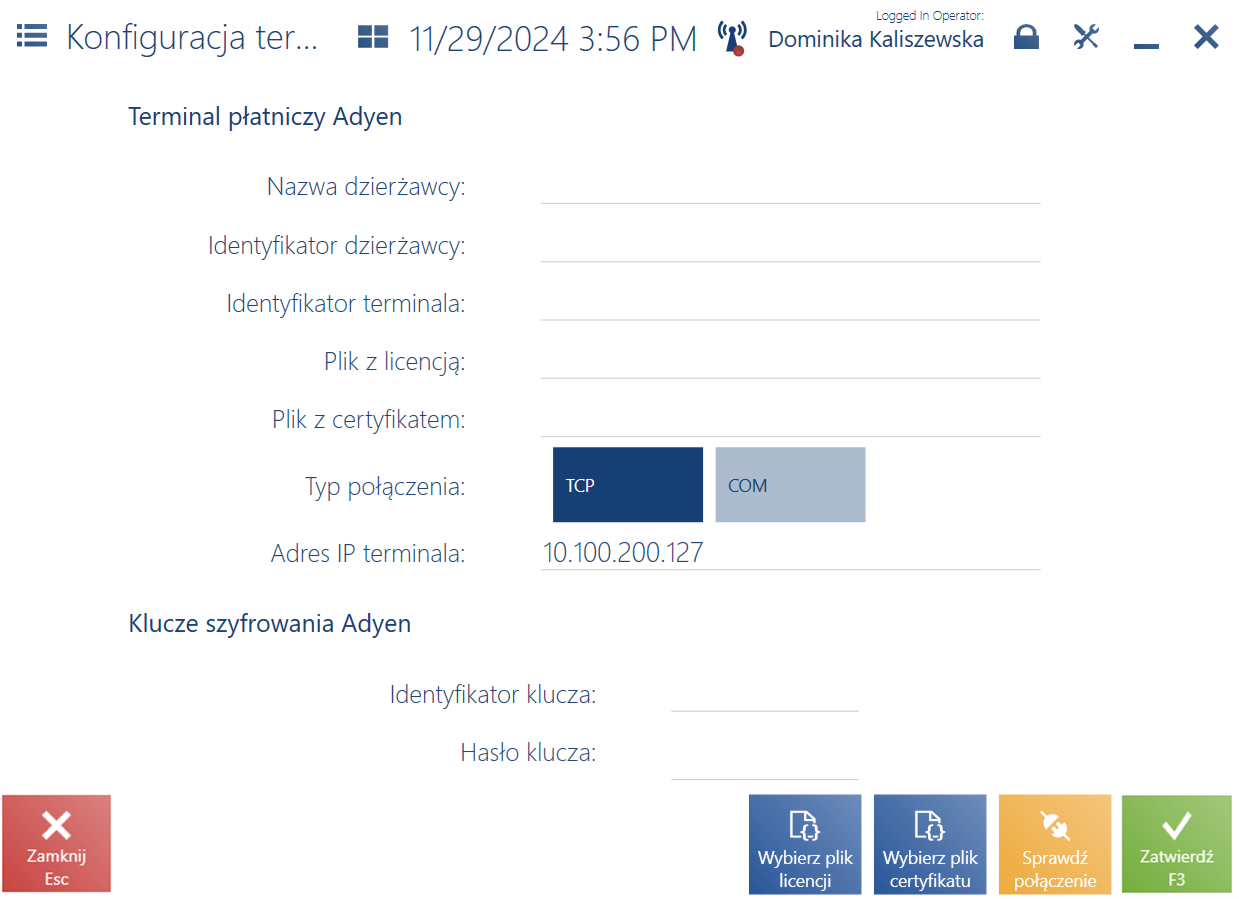
W oknie Konfiguracja terminala płatniczego Adyen należy uzupełnić następujące pola:
- Nazwa dzierżawcy– nazwa konta sprzedawcy w systemie Adyen (Merchant)
- Identyfikator dzierżawcy– nazwa użytkownika przypisanego do konta sprzedawcy (Adyen Merchant Level à Account à Users)
- Identyfikator terminala – ID terminala
- Plik z licencją– plik zawierający licencję Pepper, jest to plik, który zostaje dostarczony przez firmę, od producenta Peppera przy zakupie licencji
- Typ połączenia – typ połączenia terminala
- Adres IP terminala– adres terminala, można sprawdzić na terminalu za pomocą kombinacji [5]+[zielony]
W sekcji Klucze szyfrowania Adyen
- Identyfikator klucza
- Hasło klucza
Pola do uzupełnienie nie są wymagane dla dokonywania transakcji kartą ma to wpływ na generowane pliki dla każdej transakcji (zapisywane tam gdzie logi stanowiska POS). Jeżeli tutaj byłyby podane jakieś nieprawidłowe wpisy, to już wygenerowane pliki można poprawić.
W prawym dolnym rogu znajdują się przyciski:
- [Wybierz plik licencji] – umożliwia wybranie pliku z licencją
- [Wybierz plik certyfikatu] – wybranie pliku certyfikatu
- [Sprawdź połączenie] – weryfikuje połączenie z terminalem płatniczym
- [Zatwierdź] – zapisuje wprowadzoną konfigurację
Obsługiwane typy połączeń
W integracji z Adyen obsługiwane są typy połączeń:
- TCP/IP
Konfiguracja terminala Concardis
Współpraca aplikacji Comarch POS z terminalem płatniczym od dostawcy Concardis możliwa jest po wprowadzeniu odpowiednich zmian w pliku tekstowym POS2.exe.config dostępnym w katalogu instalacyjnym aplikacji. W pliku należy odkomentować lub dodać moduł:
<module assemblyFile=”Comarch.POS.Terminal.Concardis.dll” moduleType=”Comarch.POS.Terminal.Concardis.Module, Comarch.POS.Terminal.Concardis” moduleName=”Comarch.POS.Terminal.Concardis” />
oraz zakomentować moduł:
<!– <module assemblyFile=”Comarch.POS.Terminal.dll” moduleType=”Comarch.POS.Terminal.Module, Comarch.POS.Terminal” moduleName=”Comarch.POS.Terminal” /> –>
Konfiguracja
Integracja z terminalami płatniczymi Concardis pozwala na obsługę:
- płatności kartą
- zwrot/anulowanie płatności – wykonane na wcześniejszej operacji
- zwrot na kartę
W celu skonfigurowania terminala płatności Concardis należy wybrać kafel [Konfiguracja], a następnie [Terminal płatniczy Concardis].
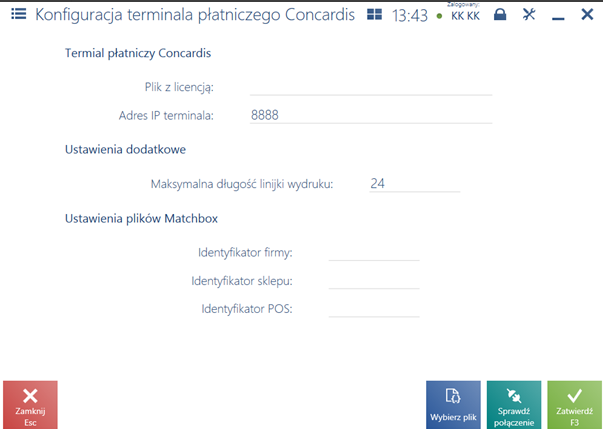
W oknie Konfiguracja terminala płatniczego Concardis należy uzupełnić następujące pola:
- Plik z licencją– plik zawierający licencję Pepper, jest to plik, który zostaje dostarczony przez firmę od producenta Peppera, przy zakupie licencji
- Adres IP terminala– adres terminala, dla modelu CCV Q30 można sprawdzić/skonfigurować w: Menu(otwierane przez naciśnięcie przycisków [czerwonego] +[żółtego])
W sekcji Ustawienia dodatkowe:
- Maksymalna długość linijki wydruku – domyślna wartość to 24
W sekcji Ustawienia plików Matchbox :
- Identyfikator firmy
- Identyfikator sklepu
- Identyfikator POS
W prawym dolnym rogu znajdują się przyciski:
- [Wybierz plik] – umożliwia wybranie pliku z licencją
- [Sprawdź połączenie] – weryfikuje połączenie z terminalem płatniczym
- [Zatwierdź] – zapisuje wprowadzoną konfigurację
Obsługiwane typy połączeń
W integracji z Concardis obsługiwane są typy połączeń:
- TCP/IP
Konfiguracja terminal płatniczy zgodny z protokołem Zvt
Współpraca aplikacji Comarch POS z terminalem płatniczym zgodnym z prokołem Zvt możliwa jest po wprowadzeniu odpowiednich zmian w pliku tekstowym POS2.exe.config dostępnym w katalogu instalacyjnym aplikacji. W pliku należy odkomentować lub dodać moduł:
<module assemblyFile=” Comarch.POS.Terminal.PepperZvtProtocol.dll” moduleType=” Comarch.POS.Terminal.PepperZvtProtocol.Module, Comarch.POS.Terminal.PepperZvtProtocol” moduleName=” Comarch.POS.Terminal.PepperZvtProtocol” />
oraz zakomentować moduł:
<!– <module assemblyFile=”Comarch.POS.Terminal.dll” moduleType=”Comarch.POS.Terminal.Module, Comarch.POS.Terminal” moduleName=”Comarch.POS.Terminal” /> –>
Konfiguracja
Integracja z terminalami płatniczymi zgodnymi z protokołem Zvt pozwalają na obsługę:
- płatności kartą
- zwrot/anulowanie płatności – wykonane na wcześniejszej operacji
- zwrot na kartę
W celu skonfigurowania terminala należy wybrać kafel [Konfiguracja], a następnie [Terminal płatniczy zgodny z protokołem Zvt].
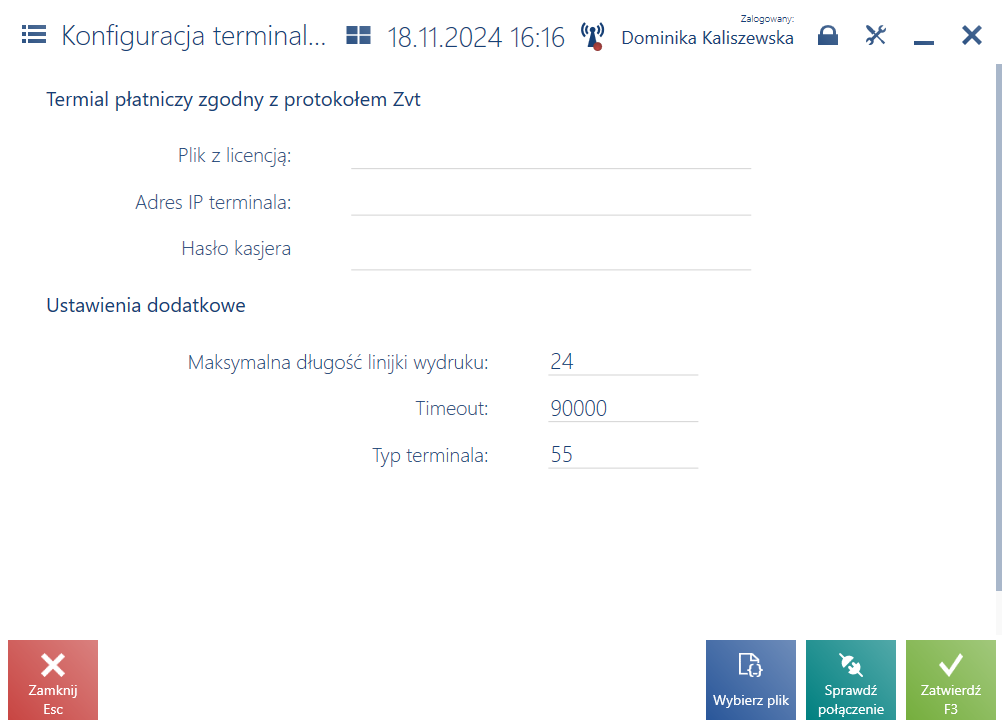
W oknie Konfiguracja terminala płatniczego Zvt należy uzupełnić następujące pola:
- Plik z licencją– plik zawierający licencję Pepper, jest to plik, który zostaje dostarczony przez firmę, od producenta Peppera przy zakupie licencji
- Adres IPterminala – adres terminala, można sprawdzić na terminalu za pomocą kombinacji [5]+[zielony]
- Hasło
W sekcji Ustawienia dodatkowe:
- Maksymalna długość linijki wydruku – domyślna wartość to 24
- Timeout – standardowo ustawiony na 90000
- Typ terminala
W prawym dolnym rogu znajdują się przyciski:
- [Wybierz plik] – umożliwia wybranie pliku z licencją
- [Sprawdź połączenie] – weryfikuje połączenie z terminalem płatniczym
- [Zatwierdź] – zapisuje wprowadzoną konfigurację
Obsługiwane typy połączeń
W integracji z Zvt obsługiwane są typy połączeń:
- TCP/IP



